タグから探す
国/地域
その他
カテゴリから探す
タグから探す
国/地域
UAE (2) イタリア (9) オーストリア (31) カンボジア (14) キプロス (19) クロアチア (5) ジブラルタル (4) スウェーデン (2) スペイン (24) スロバキア (14) スロベニア (3) タイ (7) チェコ (16) デンマーク (6) ドイツ (29) ハンガリー (15) ベトナム (5) ポルトガル (15) ポーランド (2) マルタ (20) マレーシア (1) ラオス (7) 中国・香港 (12) 台湾 (59) 日本 (265) 韓国 (5)
その他
Cocoon (5) SIM (9) SWELL (4) テック (36) バス (25) マイクロツーリズム (23) ライフ (70) 予約手配 (20) 商品レビュー (25) 旅行記 (439) 映画アニメ聖地 (11) 温泉 (25) 船 (37) 電車 (159) 飛行機 (57)
カテゴリから探す
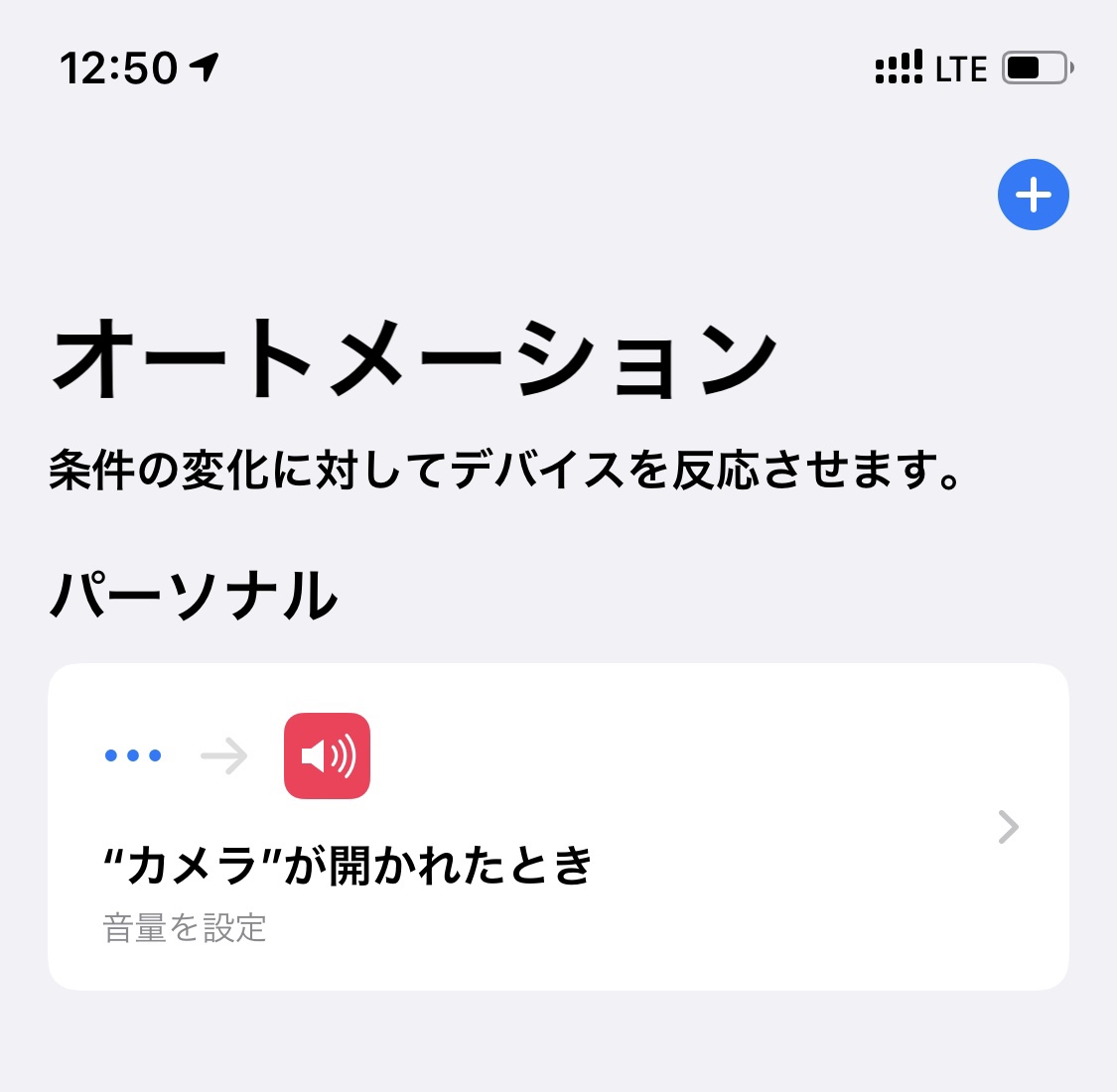
この記事は約 3 分で読めます。
おすすめ!
iOS14 からは非対応です。
ソフトウェアアップデートを行うと、再度シャッター音が発生します。
とりあえず、出来ないはずだけど出来た件。
ご存知の通り、iPhoneの標準カメラアプリのシャッター音は原則消すことができません。同じモデルでも海外仕様であればサイレントモードで消せるのですが、日本仕様に関してはその機能を無効にされています。
そもそも私の買ったiPhone 11 Proは台湾版だったので音は鳴らなかったのですが、先日落下させてしまい、背面ガラスがバリバリになってしまいました。apple storeで修理を依頼しましたが、背面割れは本体交換となり、交換品は日本仕様となったのです…。
世の中には「無音アプリ」やシステムの脆弱性をついて管理者権限を得る、所謂「脱獄」で無音化する方法があります。前者は広告が入ったり、機能が限定されたり、後者はそもそもappleのサポートが受けられなくなるリスクがあります。
そんな私が意地でも標準的な機能で何とかならないかといじくり回した結果、標準アプリをリスク負うことなく無音化できましたのでその方法を紹介します。
ただしこの方法はバグである可能性が高く、今後のバージョンアップで利用できなくなるかも知れません。
▼台湾にiPhoneを買いに行った旅行

カメラの無音化には標準でインストールされている「ショートカット」アプリを利用します。
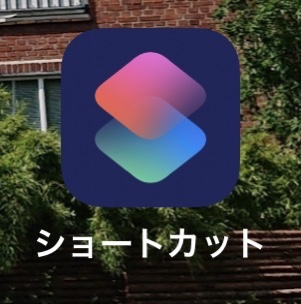
普通に使ってたら存在することすら気付かないこれです。
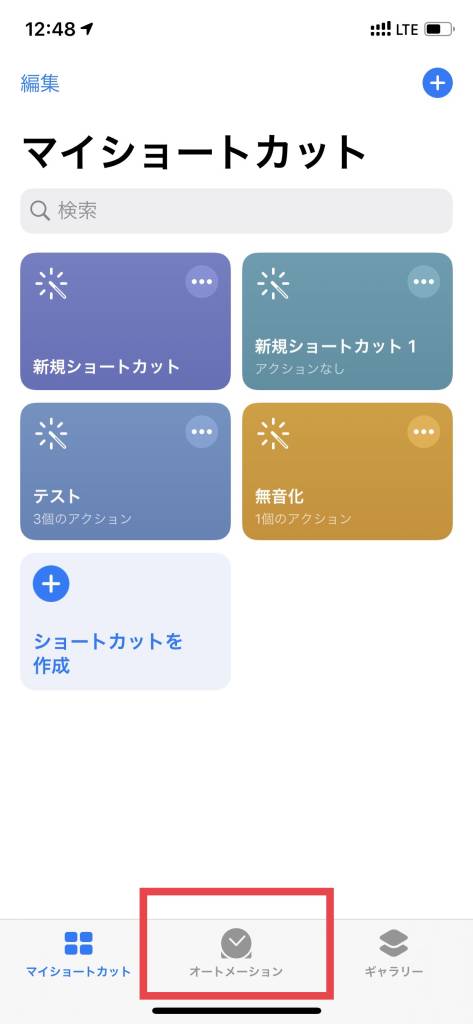
この画面が出てきたら最下部にある「オートメーション」をタップします。
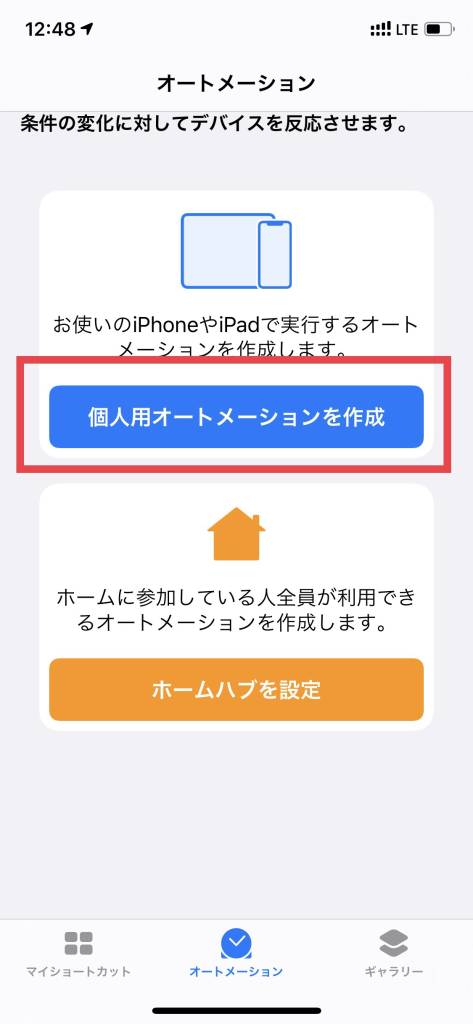
「個人用オートメーション作成」をタップ
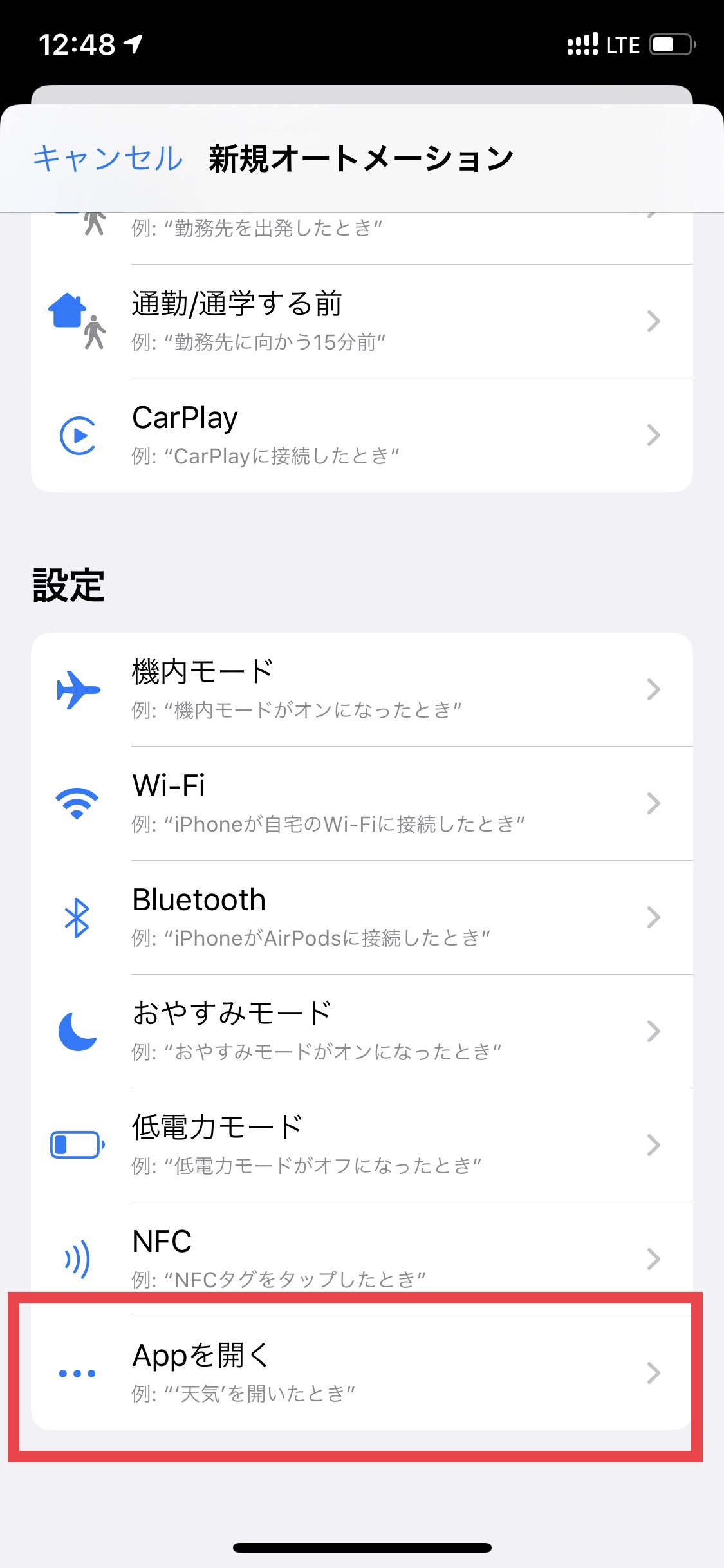
最下部の「Appを開く」をタップ。
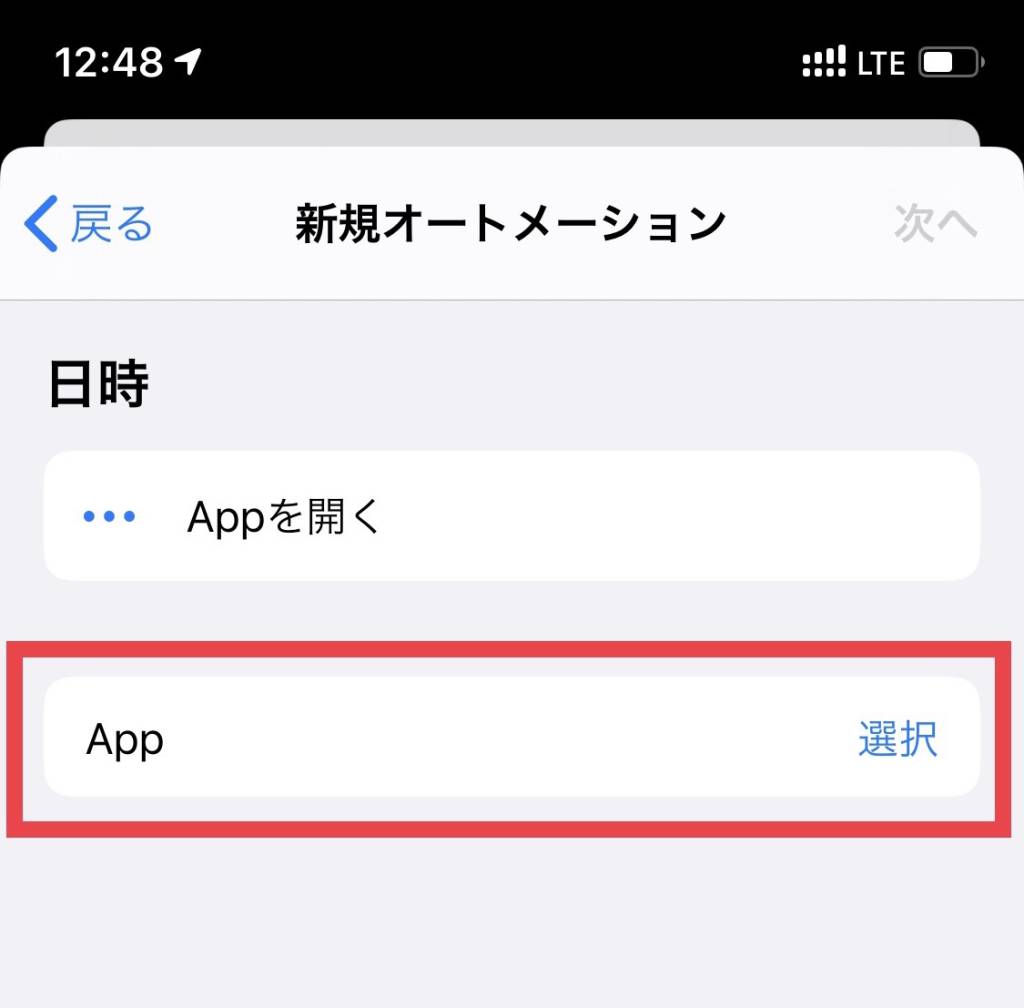
「App」をタップ。
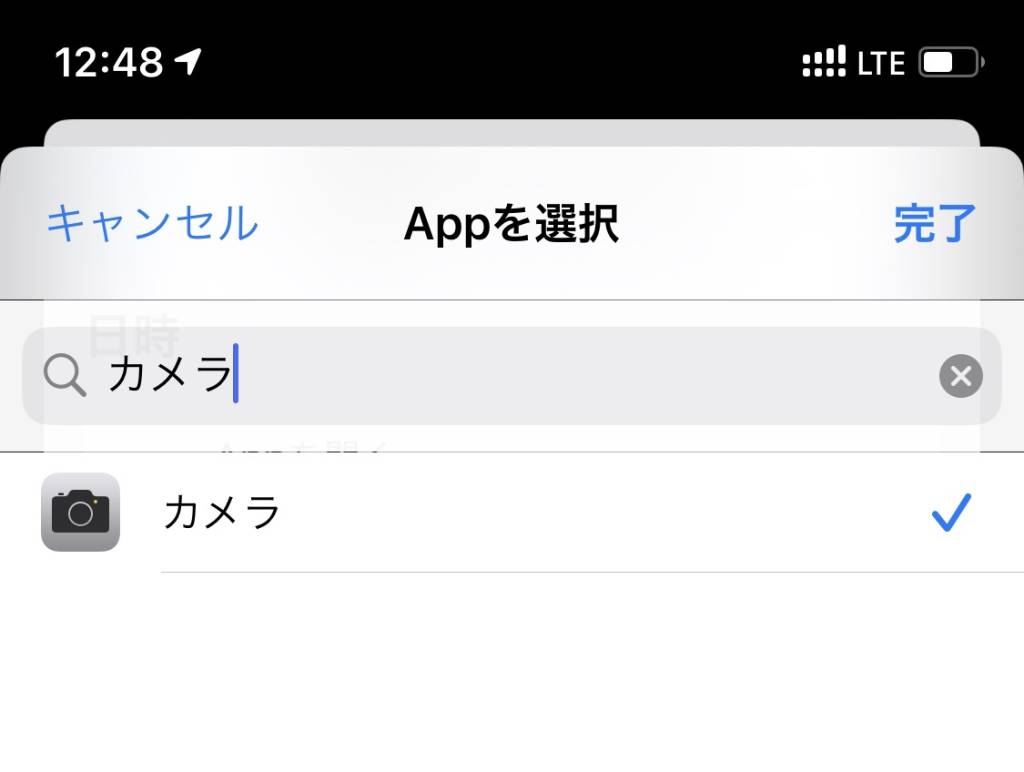
「Appを検索…」のバーで「カメラ」と入力し、カメラの項目をタップ。☑︎が着いたら「完了」をタップ。

「次へ」をタップ。
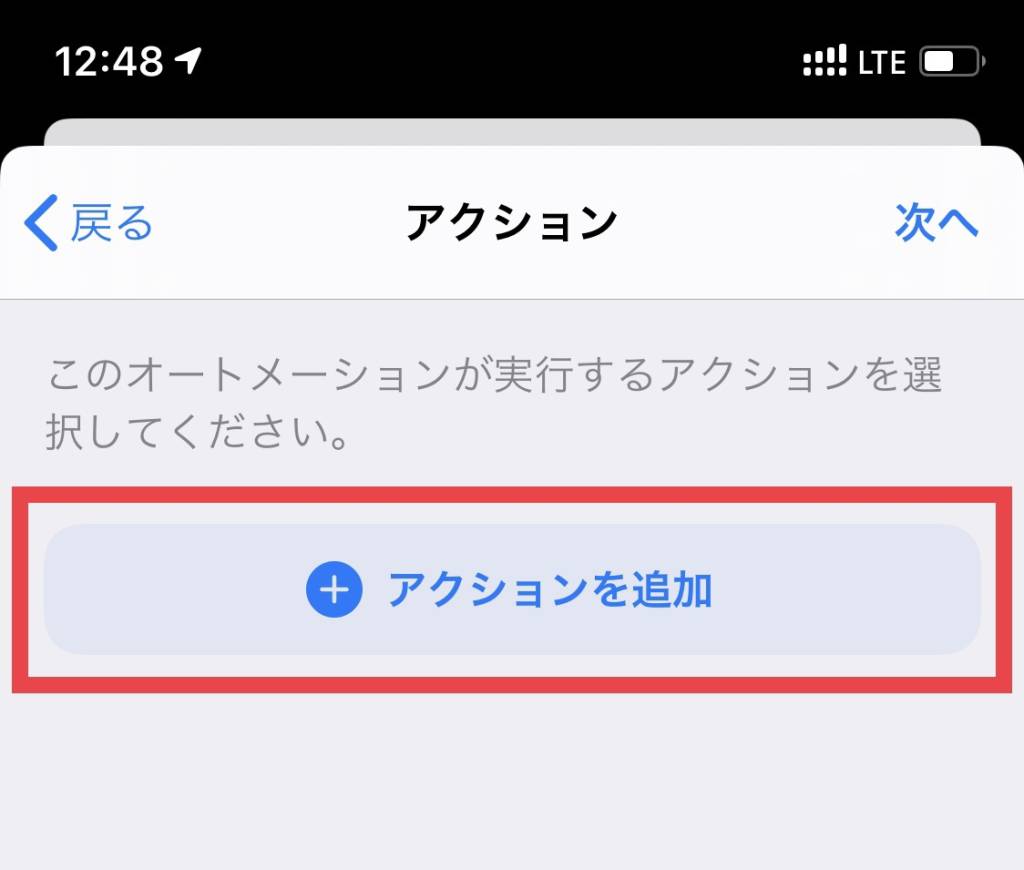
「アクションを追加」をタップ。
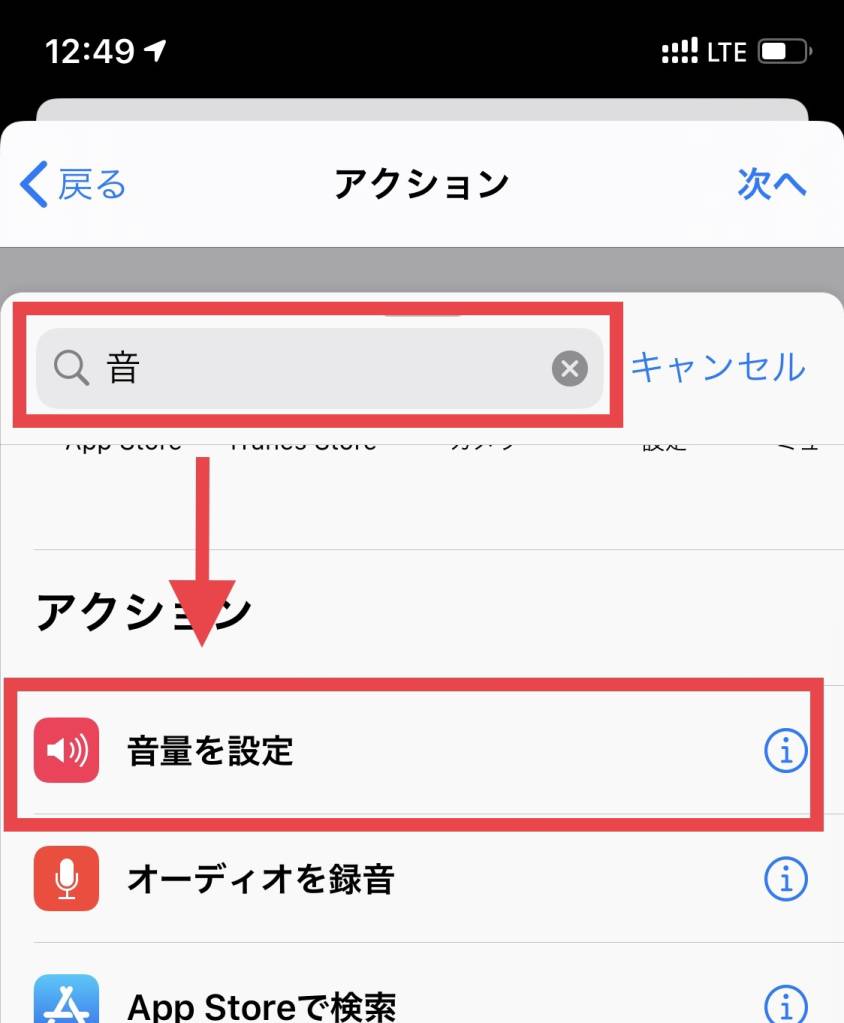
「Appおよびアクションを検索…」のバーで「音」と入力し、「音量を設定」をタップ。
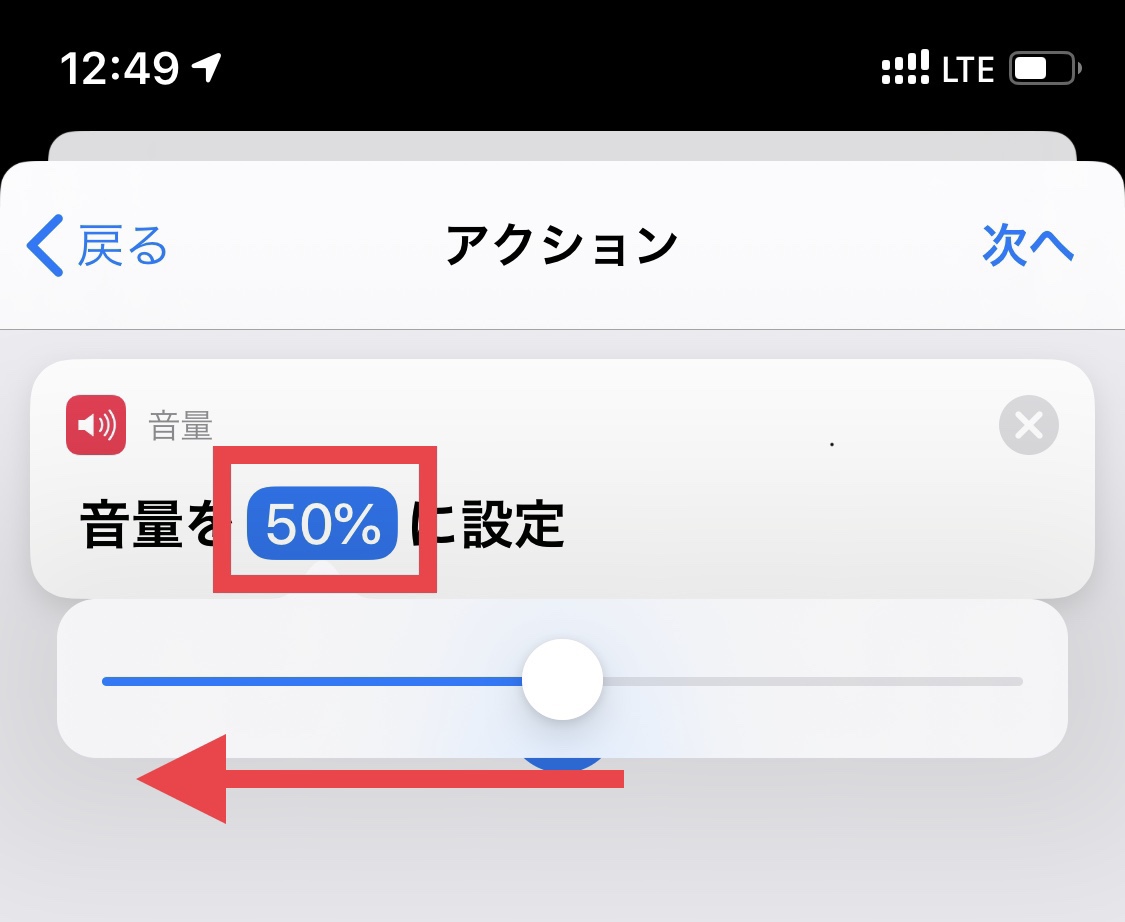
「50%」をタップすると、調整バーが出てくるので、一番左にスライドさせて「0%」に。
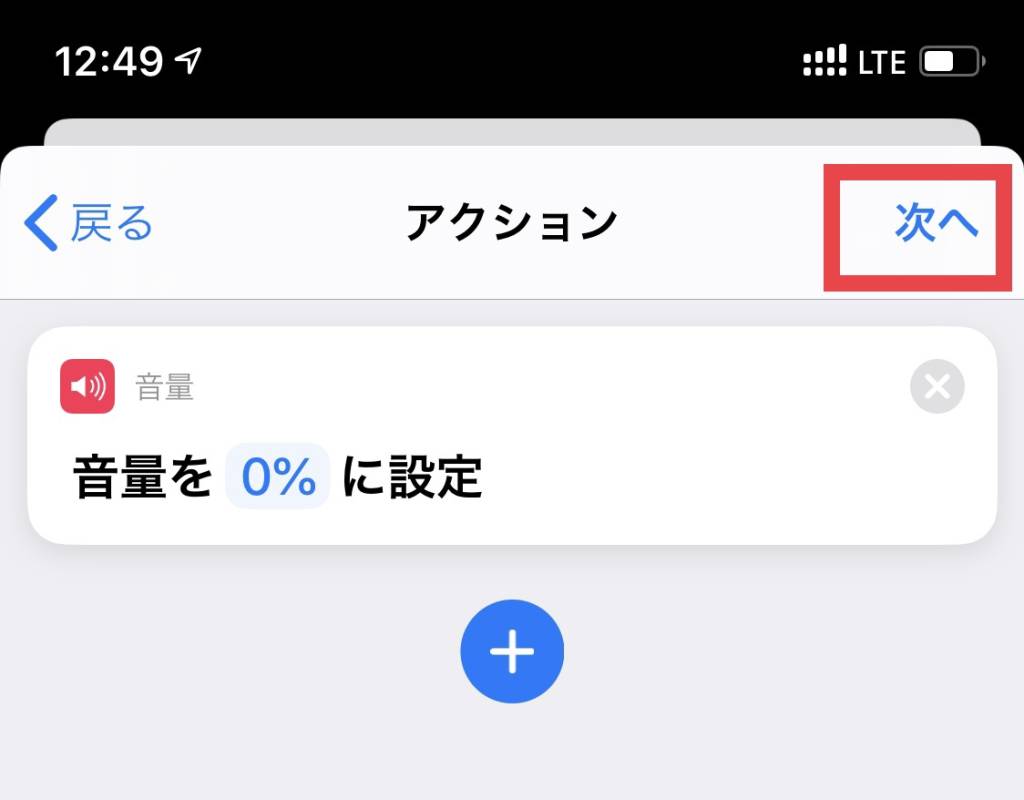
「次へ」をタップ。
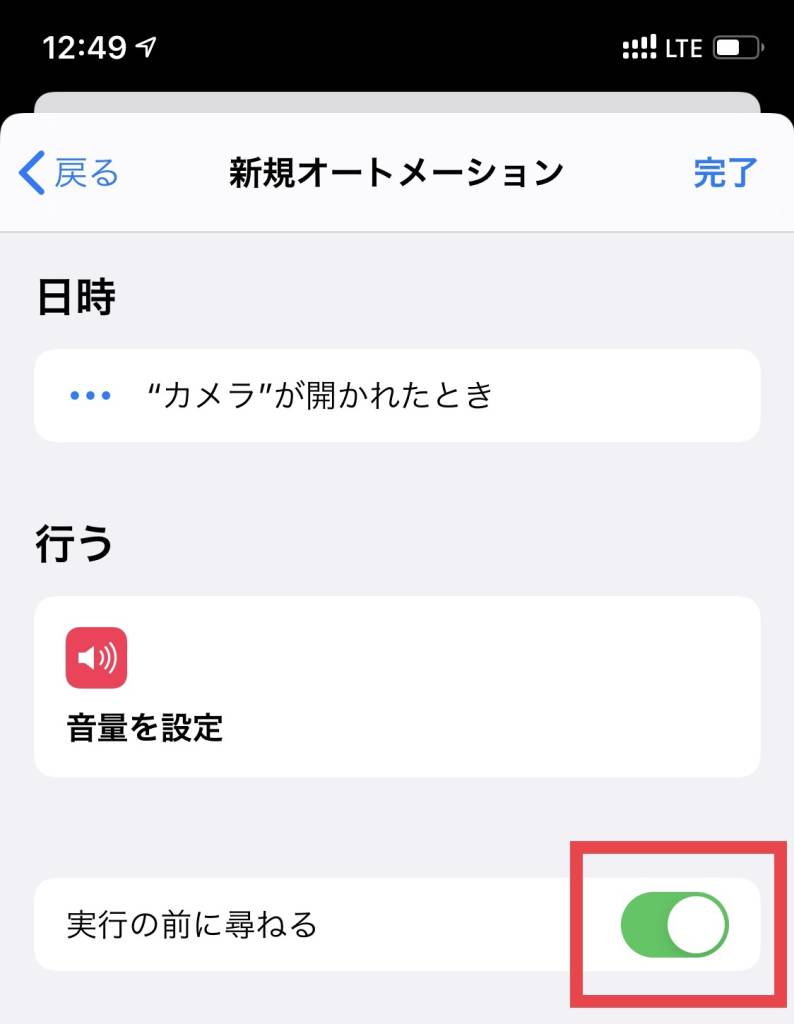
「実行の前に尋ねる」の右にあるボタンをタップ。
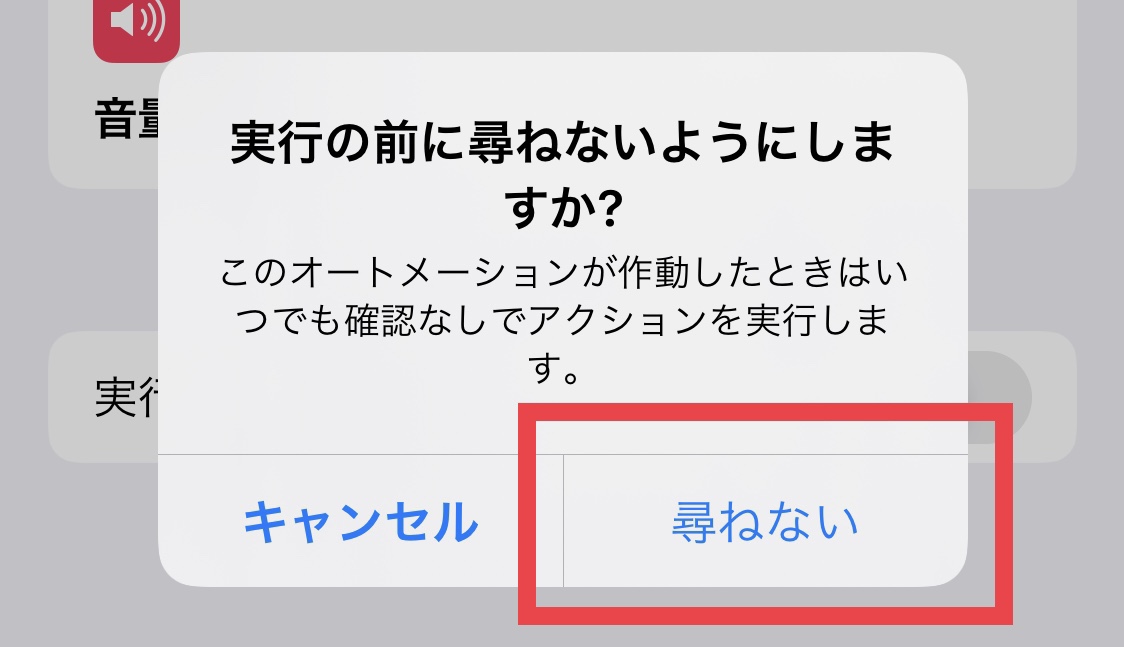
「尋ねない」をタップ。

「完了」をタップ。
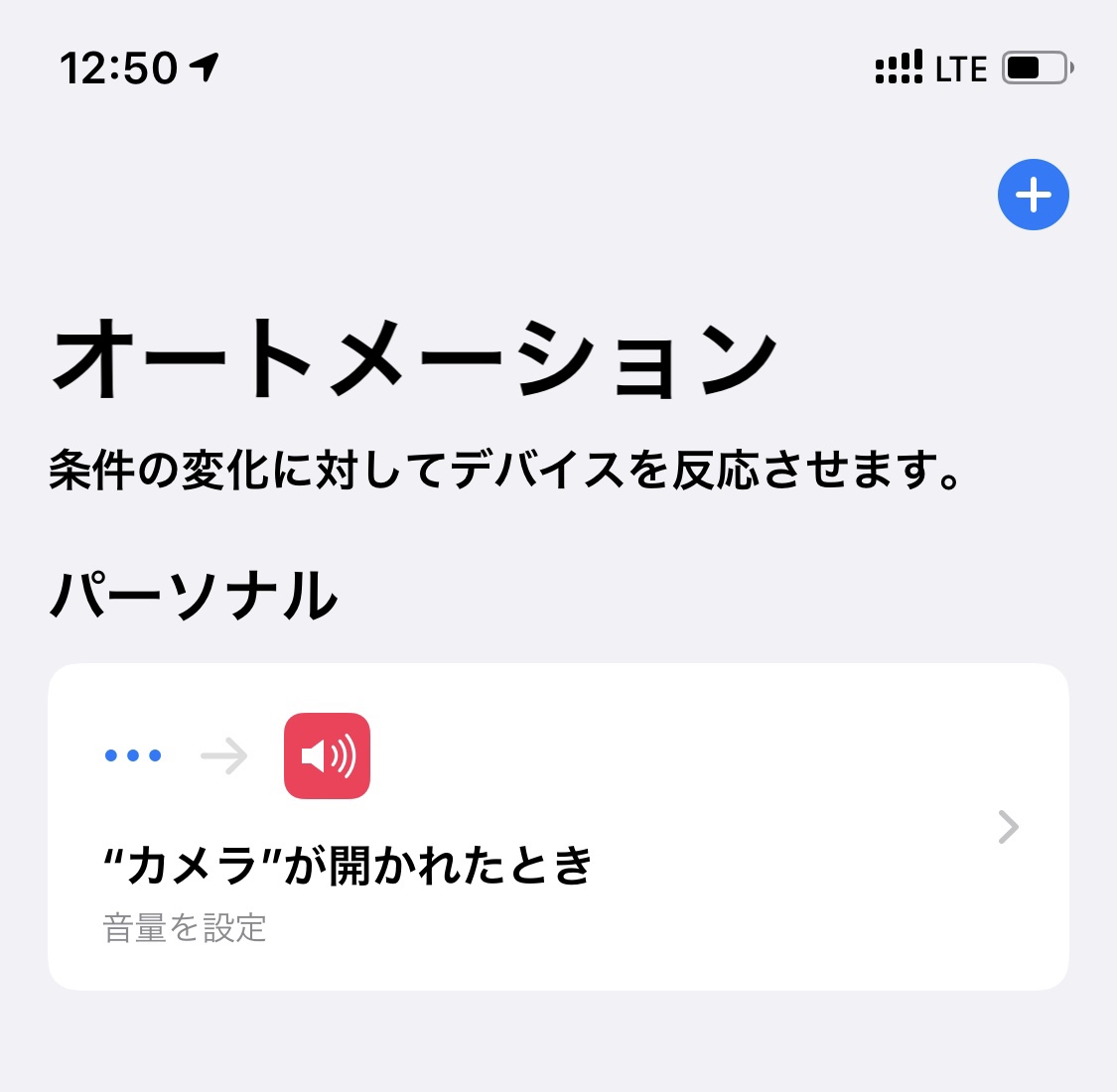
この画面になったら設定完了です。
設定の意味としては「標準カメラアプリを起動した時、自動的に確認なしで音量を0まで絞る」ということです。
もしかすると同時に他のアプリの音量も0にしてしまうかもしれませんが、そこは未検証です。
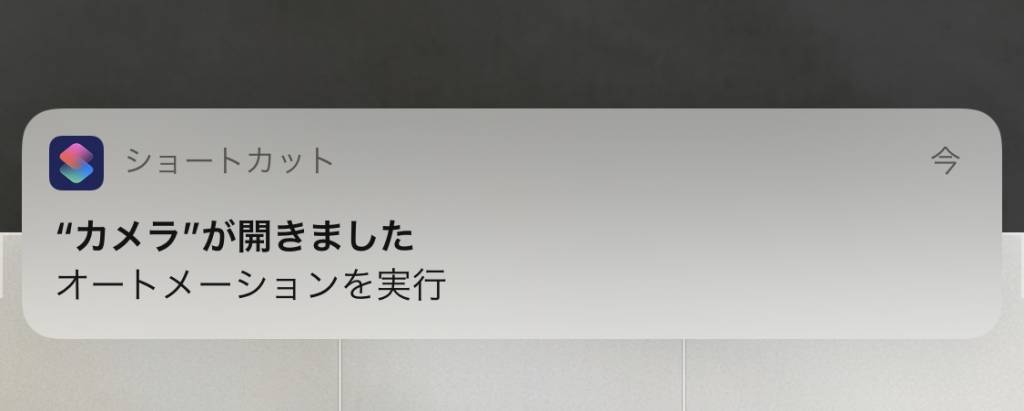
以後、カメラアプリを起動する度にこのようなポップアップが表示されますが無視してください。ショートカットアプリのポップアップを消す方法は下記の通りです。
▼ショートカットアプリの通知を消す方法
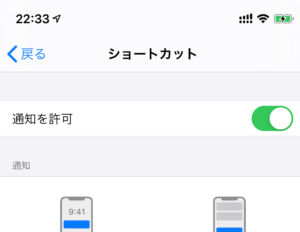
もちろんロック画面からの起動も有効です。
サイレントモードにしていても、していなくても音は鳴りませんが、スイッチの切り替えをすると音量が復活するので要注意です。
後は意図しないソフトウェアアップデートを避けるために、自動アップデートをオフにした方が良いです。
ただしソフトウェアアップデートは諸々のセキュリティ対策やバグ修正も含んでいるので推奨するものではありません。この無音化設定も、アップデート無効化も自己責任でお願いします。
個人的には今回利用したショートカットアプリは色々使えそうなのでもう少し勉強したいところです。
| Ver. | モデル | 結果 |
|---|---|---|
| iOS 13.6 | iPhone 11 Pro | OK |
| iOS 13.6 | iPhone SE(2016) | OK |
| iOS 13.5.1 | iPhone 7 | NG |
| iOS 13.6 | iPhone 7 | OK |
| iOS 13.6.1 | iPhone 7 | OK |
| iOS 13.7 | iPhone 7 | OK |
| iOS 14 | iPhone 7 | NG |
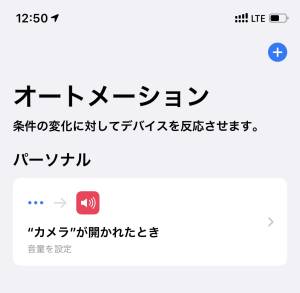
この記事が気に入ったら
いいね または フォローしてね!
コメント
コメント一覧 (1件)
iOS 14.5.1で試したところやはりダメでした。残念。